Como solución completa de WooCommerce, ShopEngine ofrece todas las funciones fáciles de usar que ayudan a crear una tienda WooCommerce completamente funcional.
Con ShopEngine, puede crear una tienda multilingüe WooCommerce. ShopEngine se integra con WPML, lo que le permite traducir páginas de sitios web, publicaciones y cadenas de complementos.
Lea la documentación para aprender cómo configurar WPML para el sitio web WooCommerce y traducir páginas y productos con contenido multilingüe WPML.
Esta documentación incluye: #
- El procedimiento de configuración de WPML.
- Traducir páginas de WooCommerce.
- Traduce los productos WooCommerce individualmente.
Complementos necesarios: #
Debe tener estos complementos instalados en su sitio de WordPress para que el soporte multilingüe de ShopEngine WooCommerce sea compatible y cree contenido multilingüe de WPML:
- WooCommerce multilingüe y multimoneda
- WPML CMS multilingüe
- Traducción de cadenas WPML
Además, obviamente necesitará tener instalados los complementos ShopEngine lite y ShopEngine Pro.
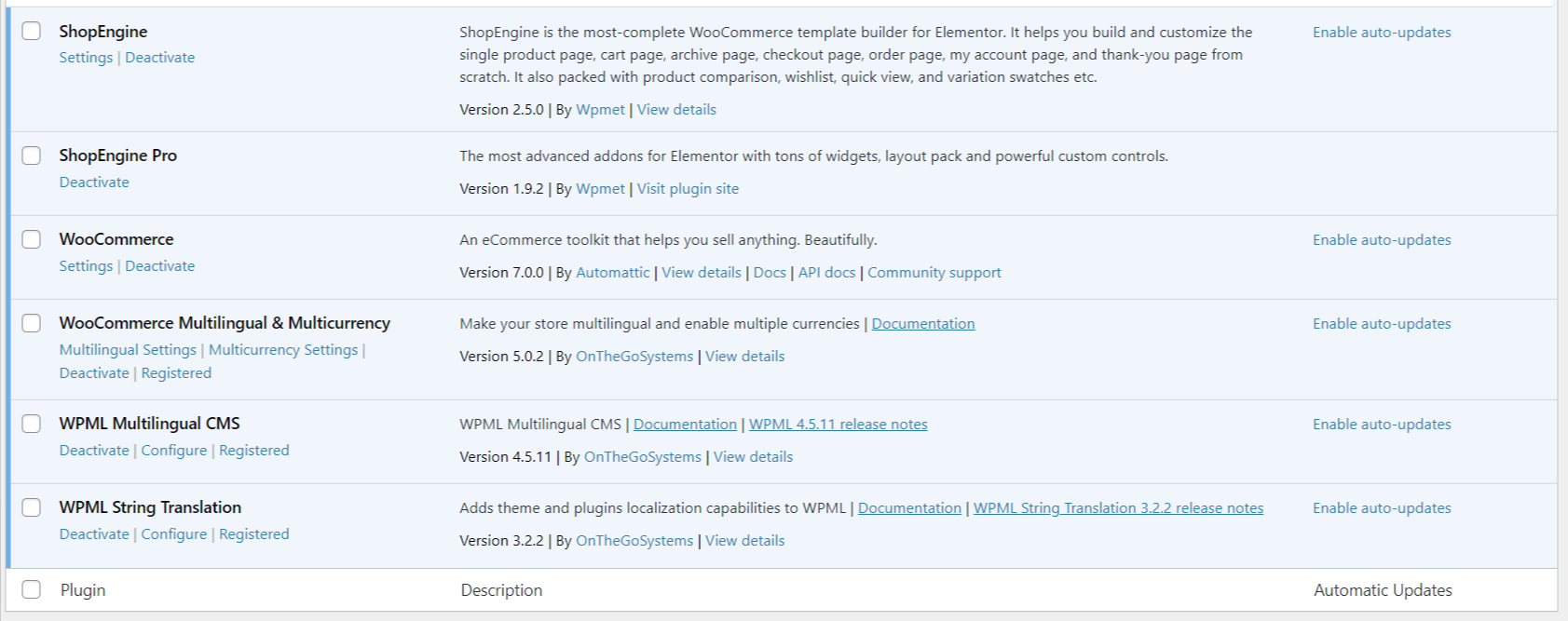
Cómo configurar WPML #
Una vez que instale los complementos, primero debe configurar WPML en su sitio de WordPress para traducir el contenido de su sitio web. Para configurar WPML, primero navegue hasta WPML > Configuración desde el panel de WordPress. Entonces,
Paso 1: configura los idiomas de tu sitio #
El primer paso para configurar WPML es configurar los idiomas predeterminados y de traducción para su sitio web.
- Establezca el idioma actual de su sitio web como Idioma predeterminado.
- Agregue los idiomas en los que desea traducir su sitio Traducir idioma.
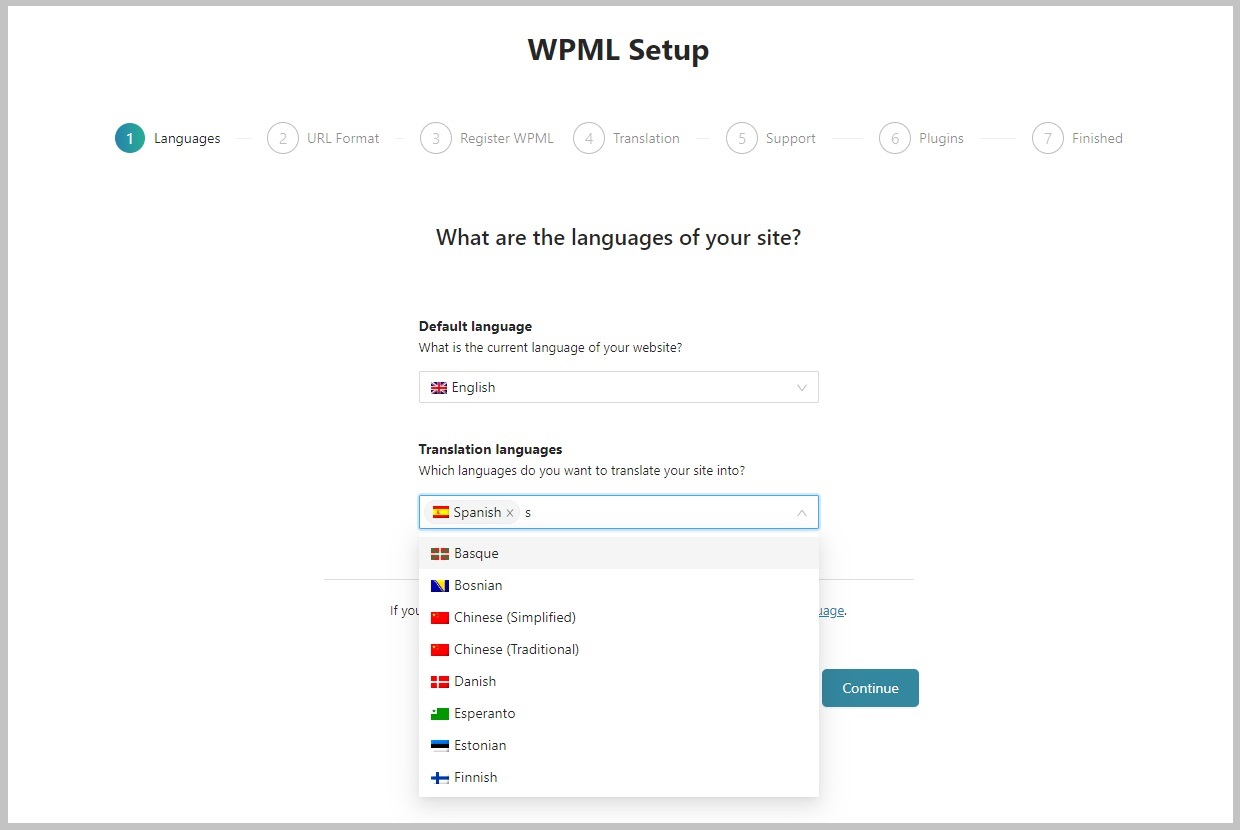
Paso 2: Registre WPML #
Después de eso usa tu Clave del sitio para que WPML registre su sitio web.
Paso 3: configuración de traducción #
Ahora puedes decidir cómo quieres traducir el sitio web. WPML tiene dos opciones disponibles: 1. Traducir todo, o 2. Traducir algunos.
Traducir todo: #
Cuando elige Traducir todo, WPML traduce automáticamente el contenido de su sitio web cuando lo publica o actualiza.
ShopEngine es totalmente compatible con la función WPML Translate Everything.
Puede elegir la acción a realizar cuando se complete la traducción automática de su sitio web.
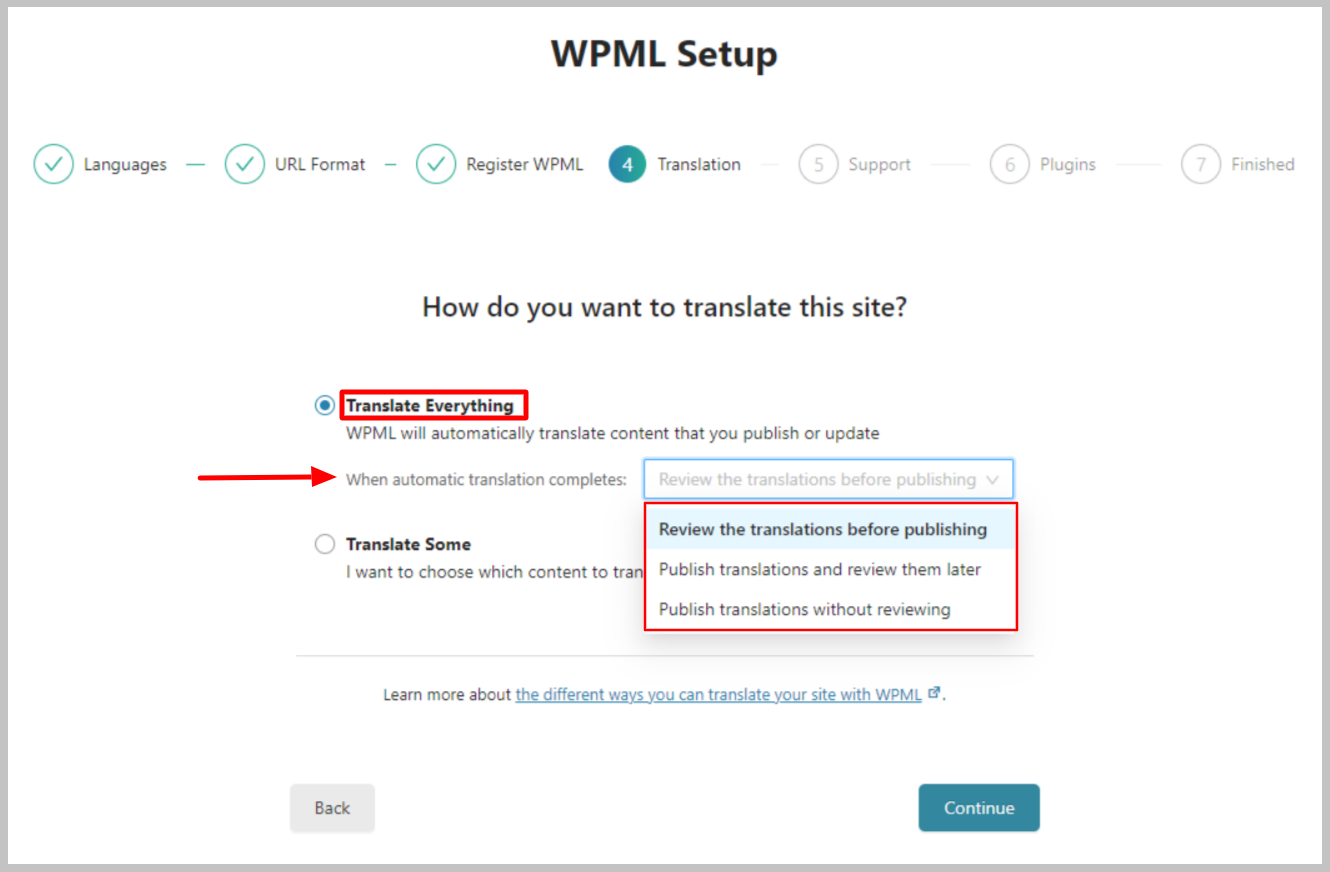
Traducir algunos: #
De lo contrario, puede optar por controlar manualmente la traducción. Cuando eliges la opción Traducir algunos, puedes elegir qué contenido traducir. Además, opciones para seleccionar "Quién traducirá" de las opciones dadas.
[imagen 1.3a]
¡Advertencia!
Para utilizar el complemento ShopEngine con WPML, vaya a WPML > Configuración > Traducción de tipos de publicacionesnorte, encontrar Plantillas de creación (Plantilla ShopEngine), y seleccione no traducible. De lo contrario, la traducción de la plantilla de ShopEngine no será compatible con WPML.
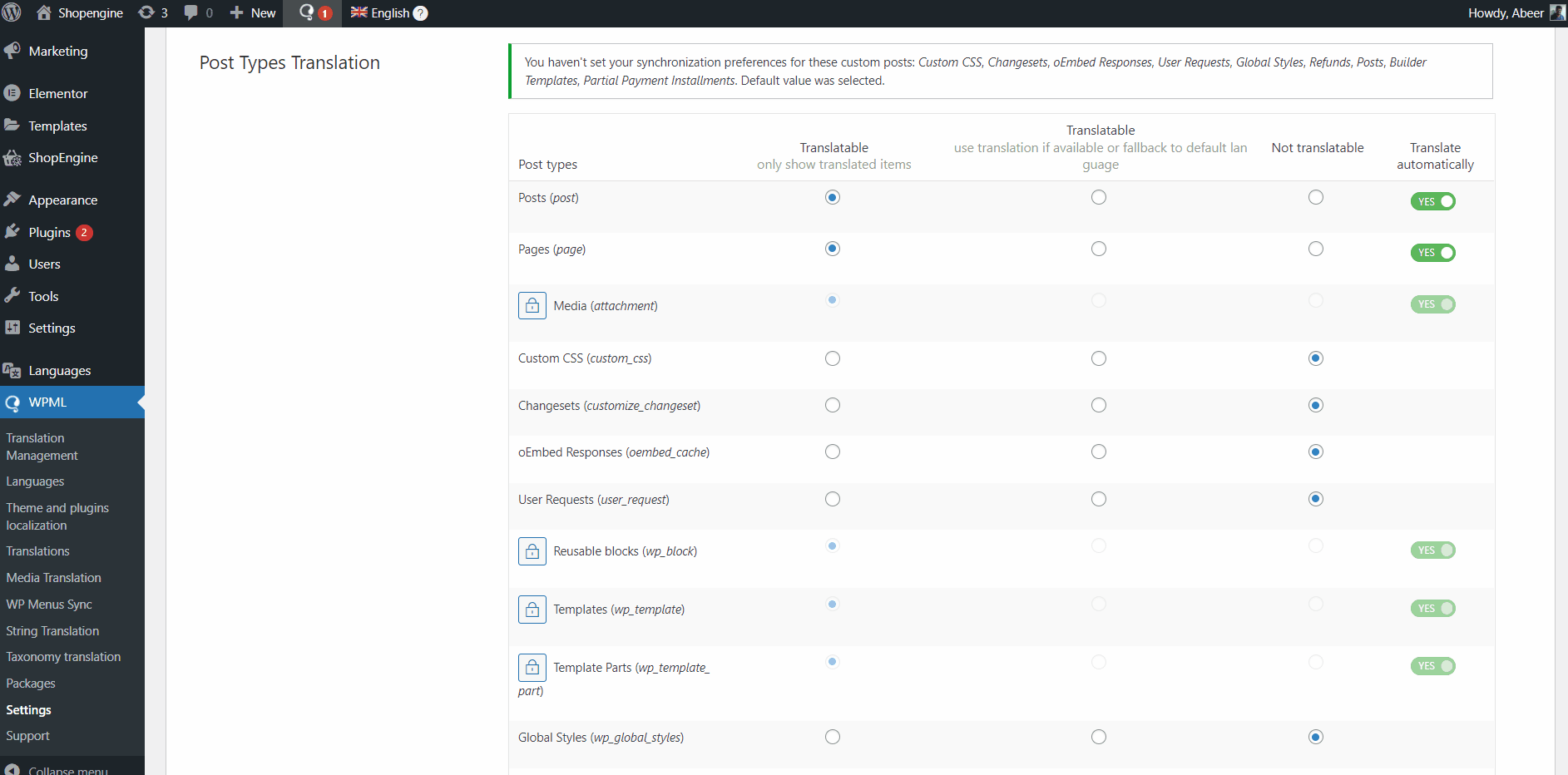
Cómo traducir páginas y productos de WooCommerce para crear contenido multilingüe WPML #
Después de eso, puede traducir las páginas de su sitio web, así como los productos WooCommerce.
Traducir el contenido de la página de WordPress #
Para traducir el contenido de la página de WordPress,
- Navegue a Páginas desde su complemento de WordPress.
- Puede ver las banderas de los idiomas de traducción.
- Para traducir la página, haga clic en "+”bajo la bandera del idioma.
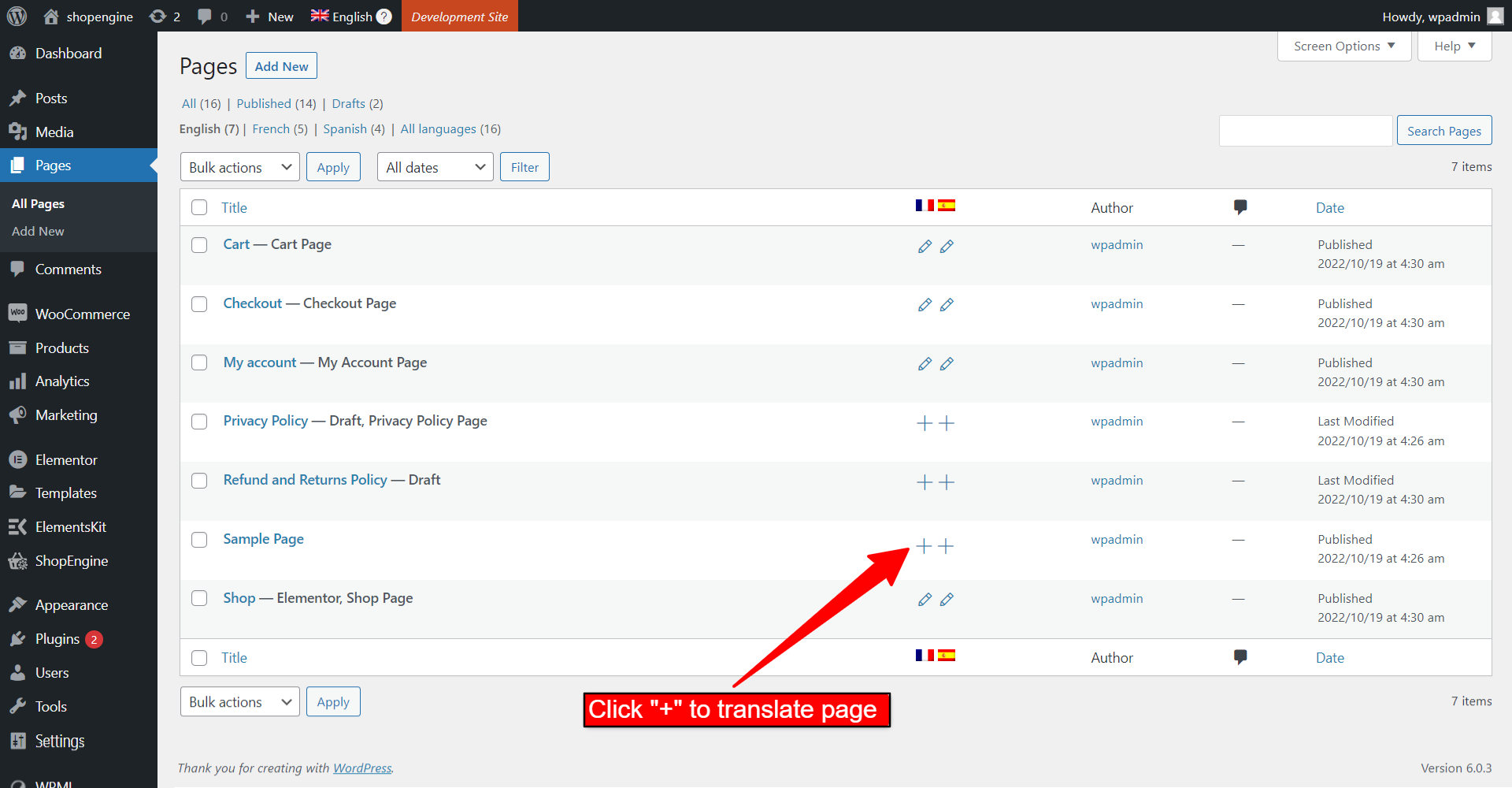
En la interfaz de traducción de WPML, puede agregar una traducción línea por línea para la página correspondiente.
- Clickea en el "+”junto a cada frase.
- En el campo requerido ingrese la oración traducida.
- Después de eso, haga clic en "✓Botón ”para agregar la traducción.
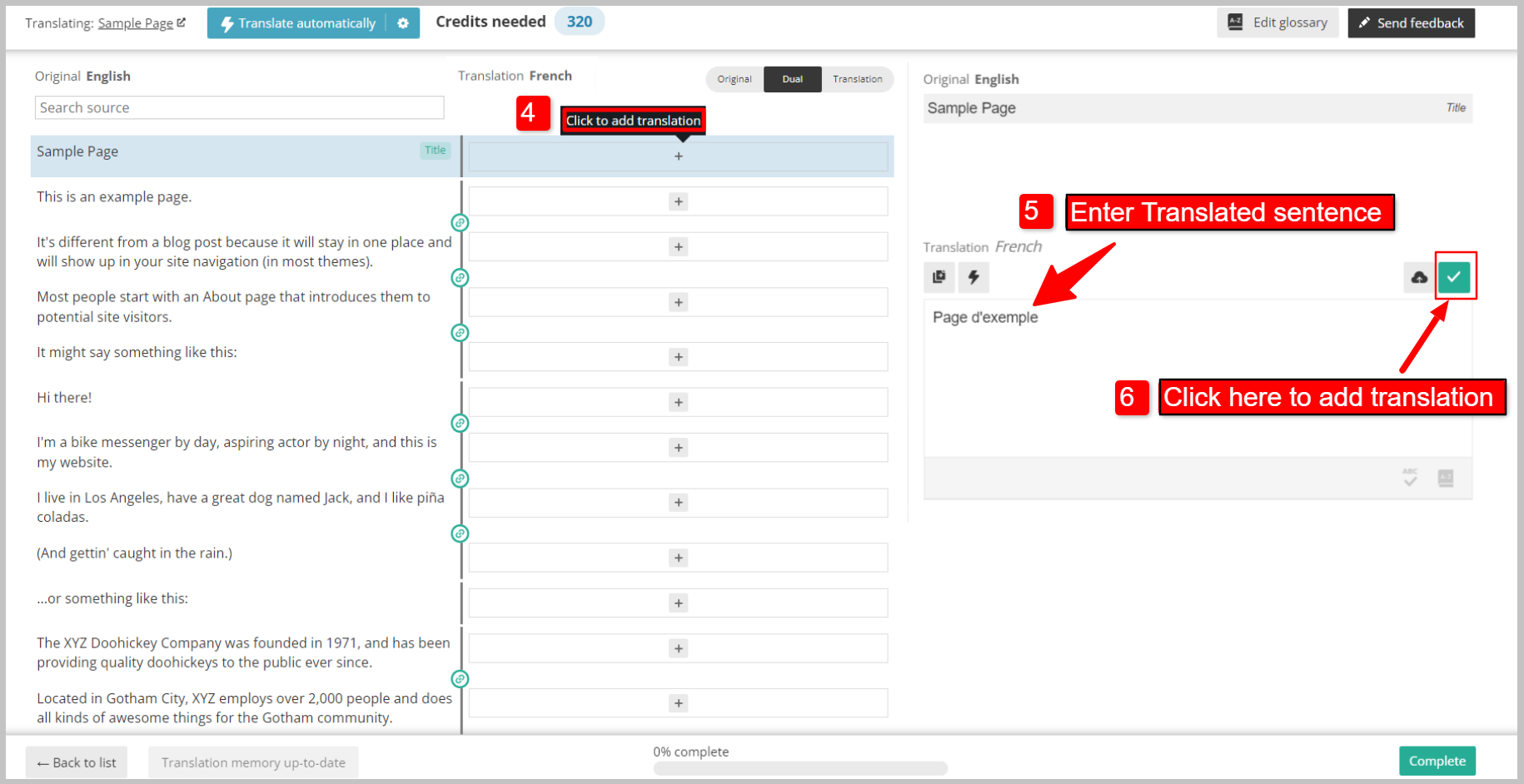
- Después de agregar la traducción para todas las oraciones, haga clic en el Completo botón.
Asegúrese de que la traducción de la página esté 100% completa.
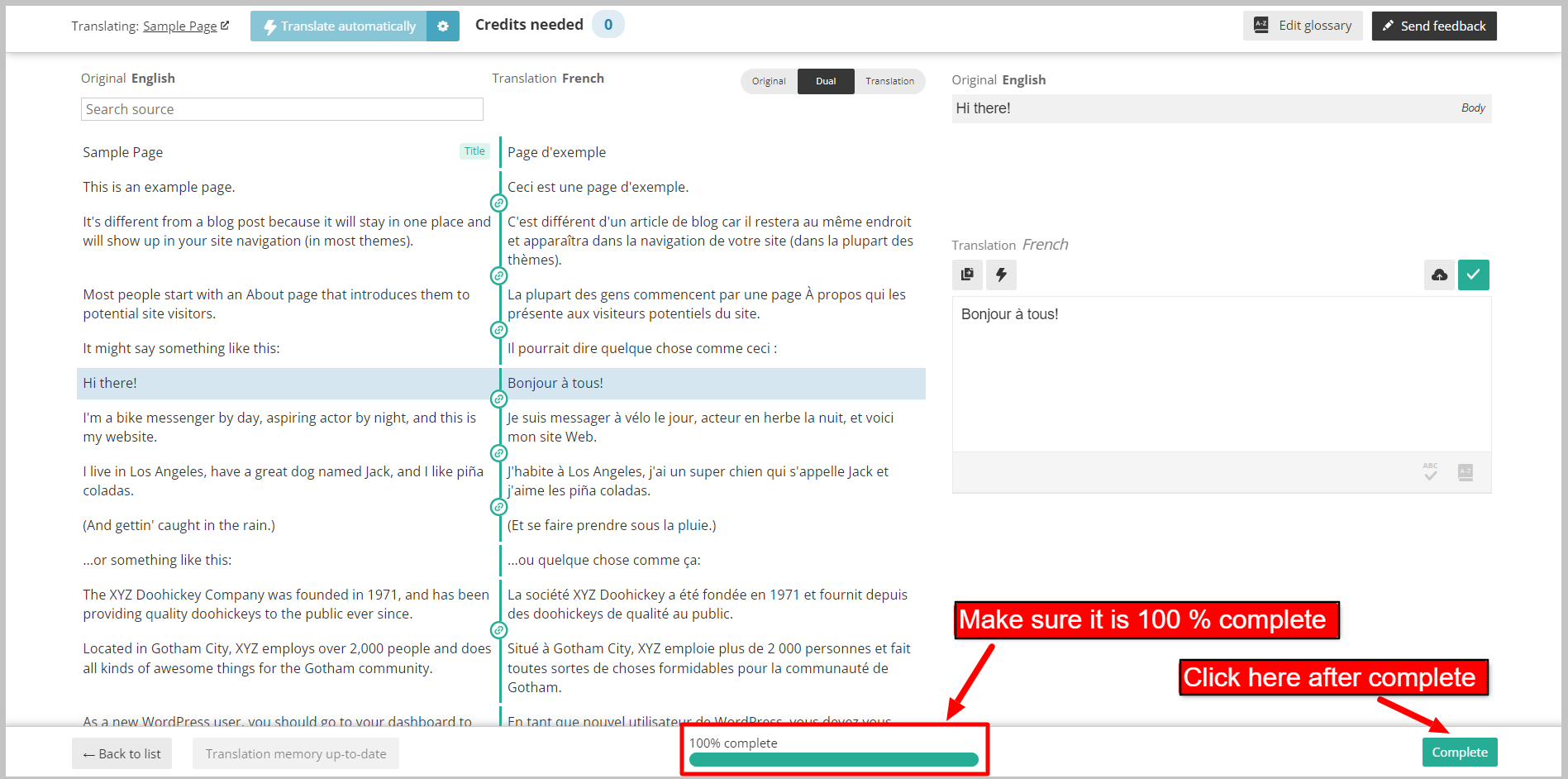
Además puede traducir automáticamente el contenido de la página utilizando el Traducir automáticamente característica.
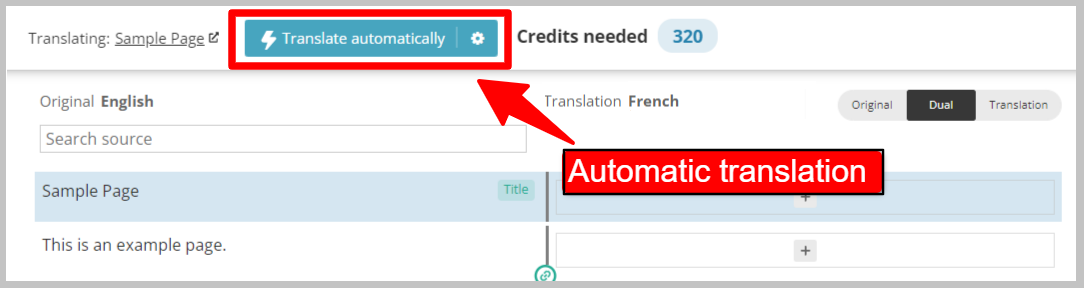
El soporte multilingüe de WooCommerce ahora está disponible para las páginas de su sitio web. Ahora puedes traducir las páginas web al idioma que desees.
Traducir productos WooCommerce #
Para traducir el contenido de los productos WooCommerce,
- Navegar a WooCommerce > WooCommerce multilingüe y multimoneda desde su panel de WordPress.
- Puede ver las banderas de los idiomas de traducción.
- Para traducir el producto, haga clic en "+”bajo la bandera del idioma.
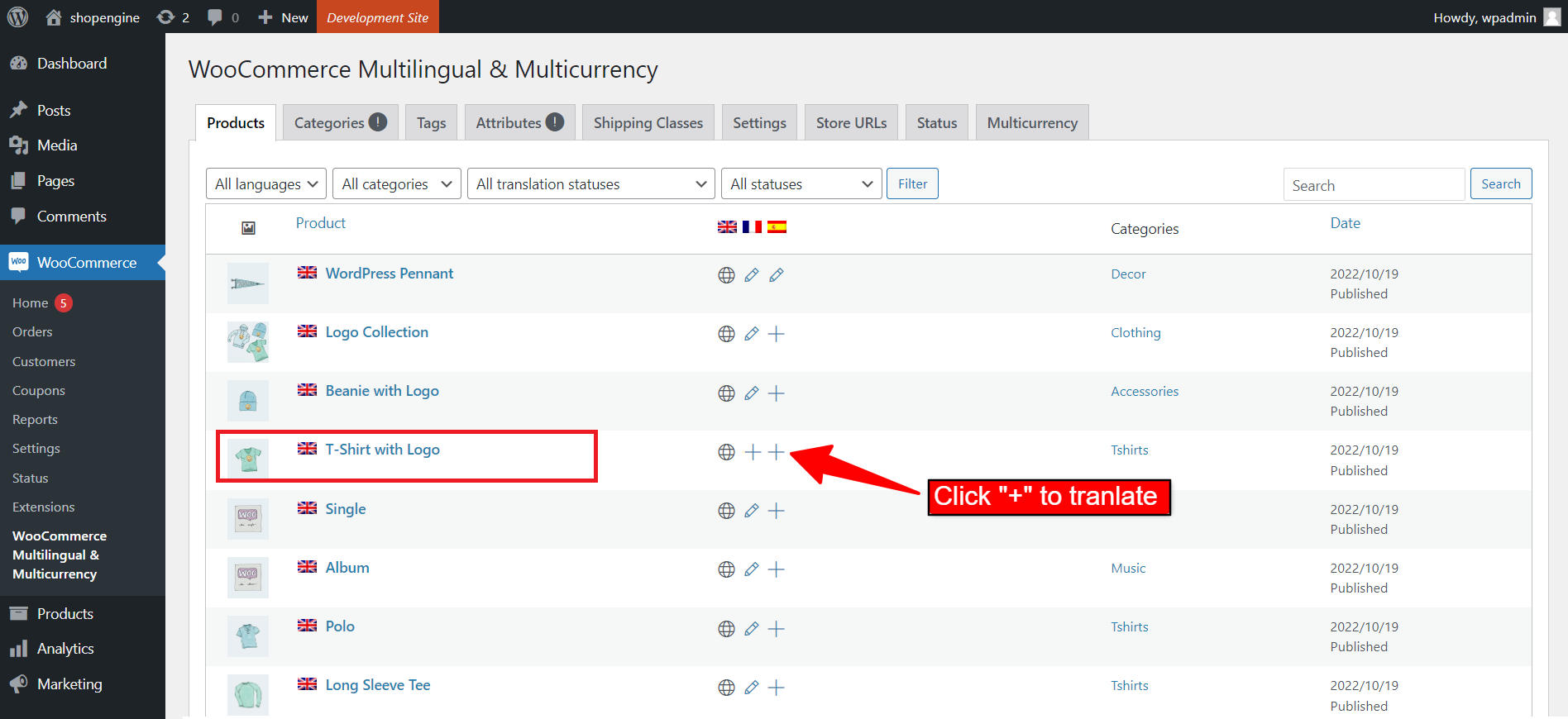
En la interfaz de traducción de WPML, puede agregar una traducción línea por línea para el producto en cuestión.
- Clickea en el "+”junto a cada frase.
- En el campo requerido ingrese la oración traducida.
- Después de eso, haga clic en "✓Botón ”para agregar la traducción.
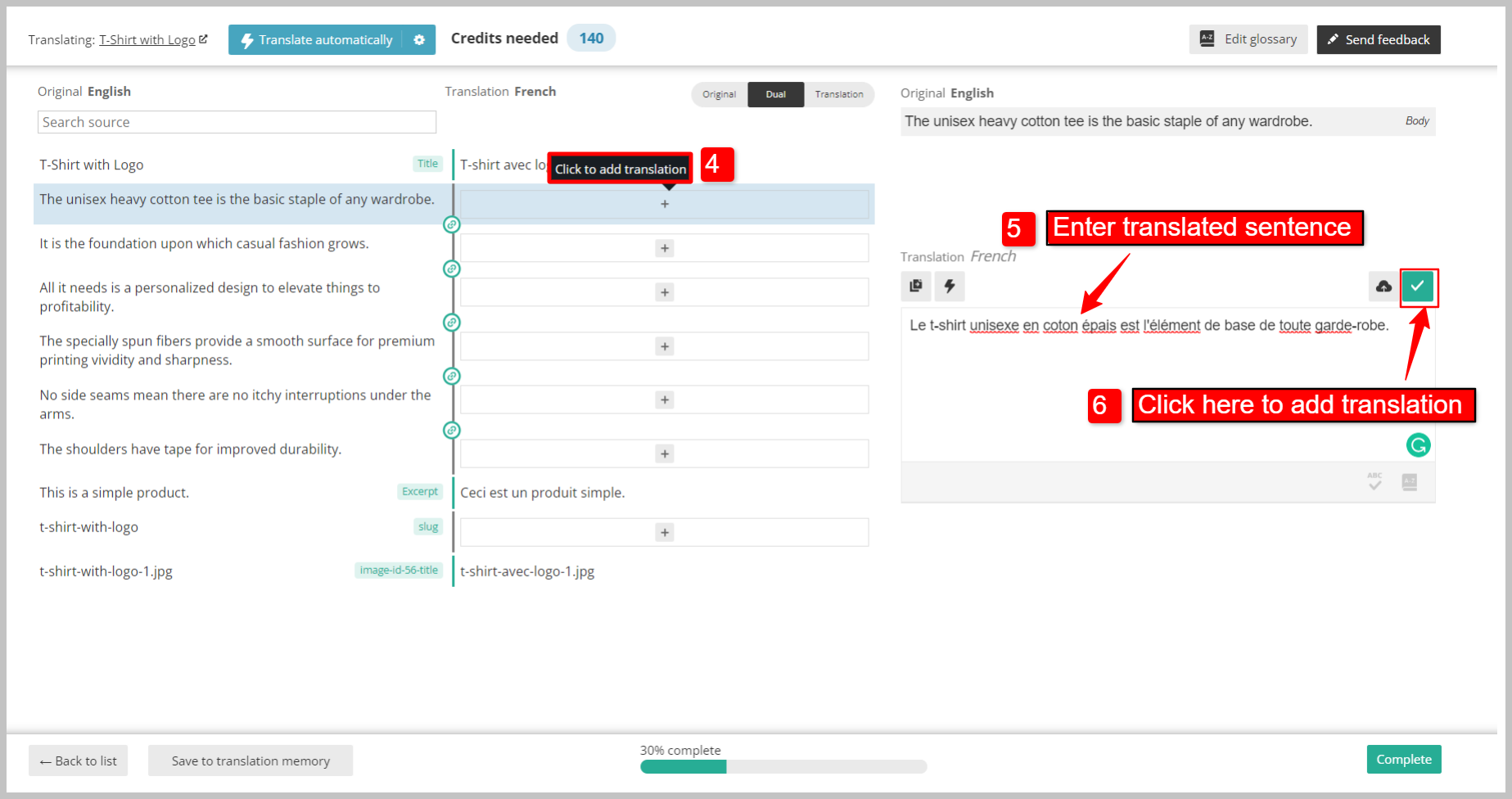
- Después de agregar la traducción para todas las oraciones, haga clic en el Completo botón.
Asegúrese de que la traducción del producto esté completa 100%.
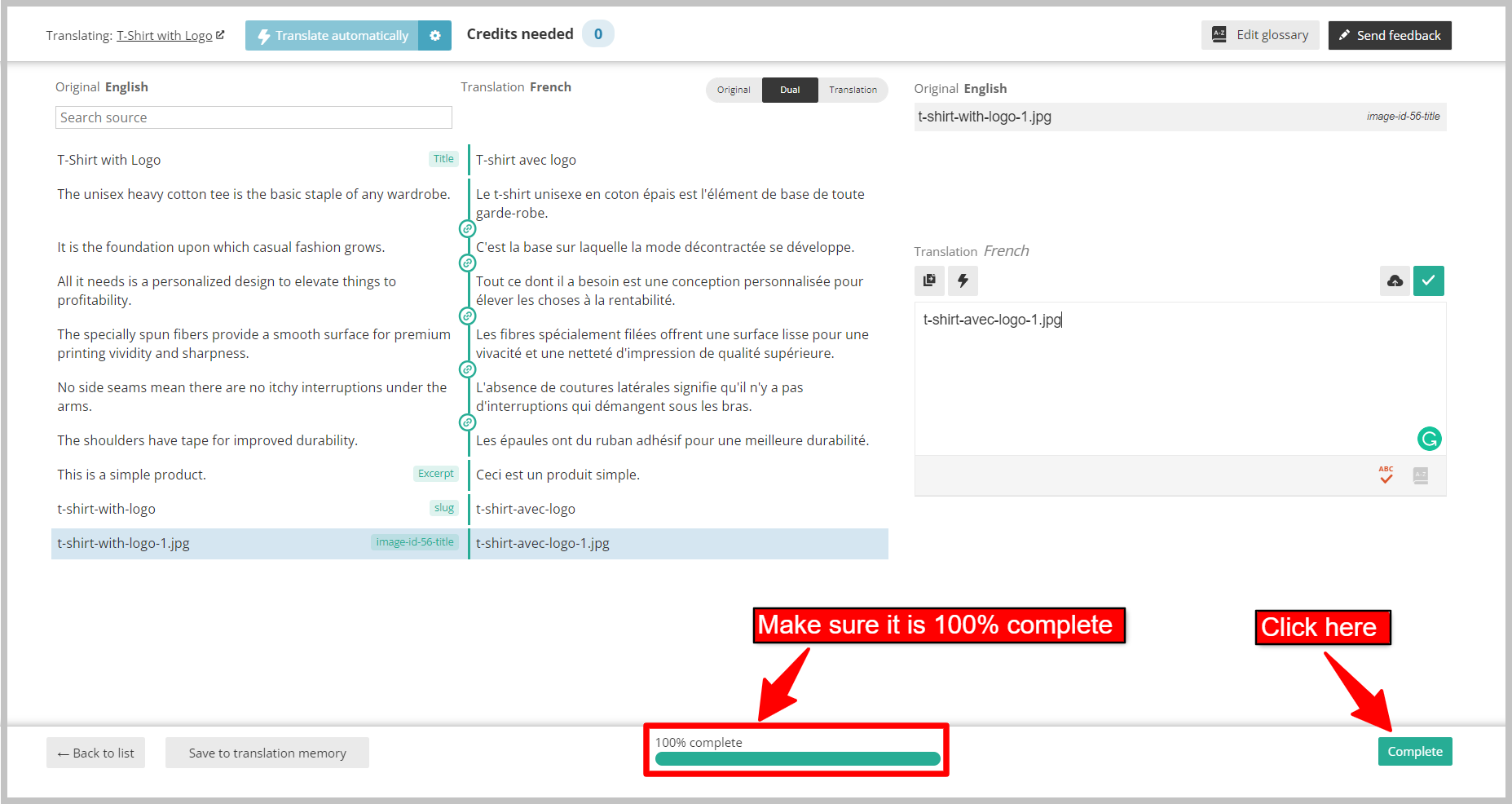
Además puede traducir automáticamente el contenido del Producto utilizando el Traducir automáticamente característica.
Finalmente, el contenido multilingüe de WPML ahora está disponible para sus páginas y productos de WooCommerce. Ahora puedes traducir las páginas y productos al idioma que desees.
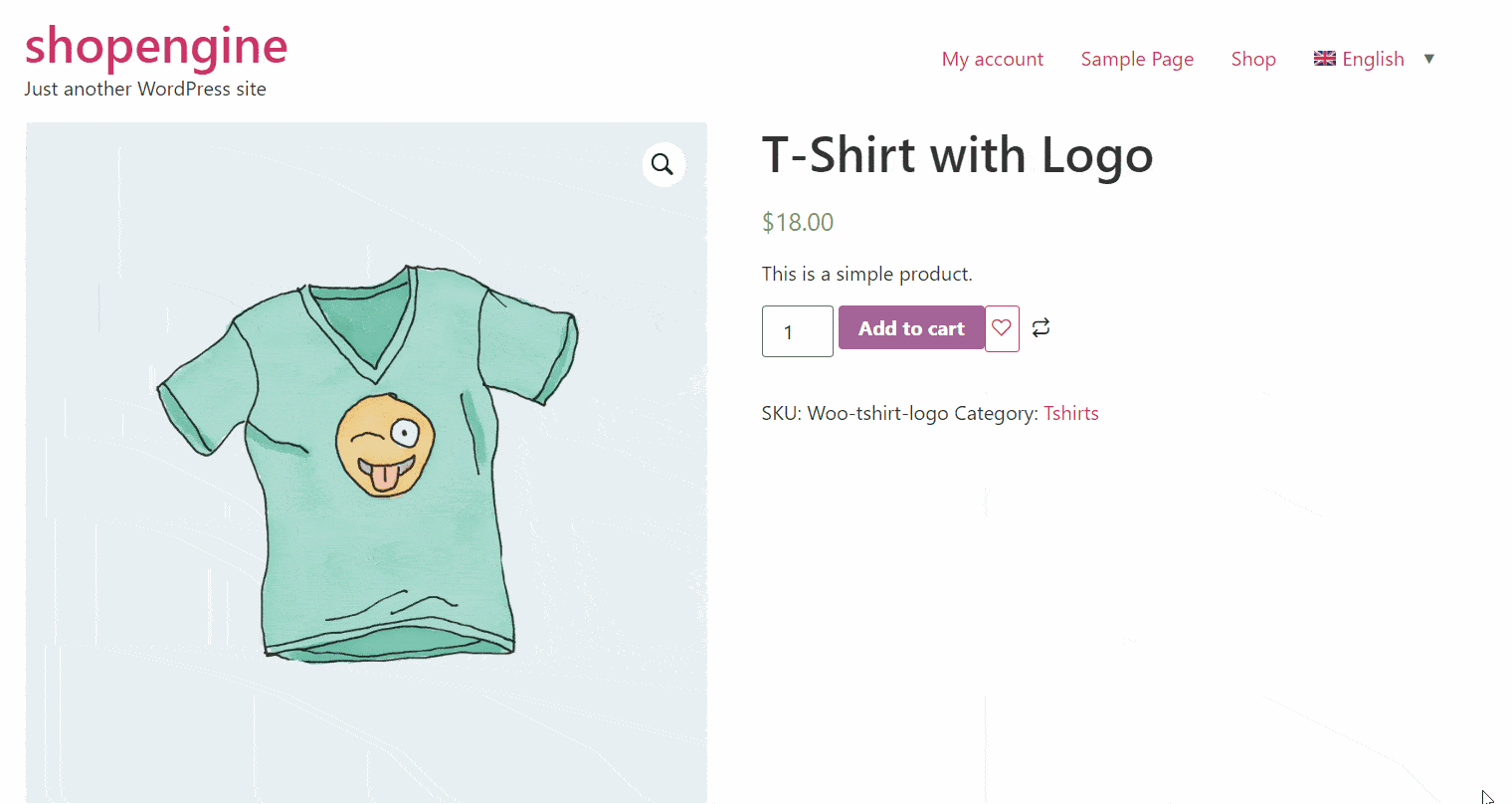
No hay mejor manera de crear un sitio web multilingüe de WooCommerce que ShopEngie, ya que se integra perfectamente con WPML.




